


/中文/

/中文/

/中文/

/中文/

/中文/

/中文/

/中文/

/中文/

/中文/

/中文/
 Todo清單v2.0.0官方版
Todo清單v2.0.0官方版 京東自動搶券v1.50免費版
京東自動搶券v1.50免費版 Everything官方版v1.4.1.998最新版
Everything官方版v1.4.1.998最新版 LOL英雄聯盟角色變大工具v1.0 綠色防封版
LOL英雄聯盟角色變大工具v1.0 綠色防封版 美圖秀秀64位最新版v6.4.2.0 官方版
美圖秀秀64位最新版v6.4.2.0 官方版 福昕pdf編輯器去水印綠色版(圖像處理) v9.2 最新版
福昕pdf編輯器去水印綠色版(圖像處理) v9.2 最新版 微軟必應詞典官方版(翻譯軟件) v3.5.4.1 綠色版
微軟必應詞典官方版(翻譯軟件) v3.5.4.1 綠色版 搜狗輸入法電腦最新版(輸入法) v9.3.0.2941 官方版
搜狗輸入法電腦最新版(輸入法) v9.3.0.2941 官方版 網易音樂(音樂) v2.5.5.197810 電腦版
網易音樂(音樂) v2.5.5.197810 電腦版  WPS Office 2019 電腦版(WPS Office ) 11.1.0.8919全能完整版
WPS Office 2019 電腦版(WPS Office ) 11.1.0.8919全能完整版圖片的格式轉換的需求很大,ZXT2007圖片轉換器是一個支持多種格式圖片批量轉換的電腦軟件使用ZXT2007圖片轉換器,ZXT2007圖片轉換器最新版你不僅能夠轉換圖片格式,大大提升工作效率和質量,操作簡單,需要的快來下載。
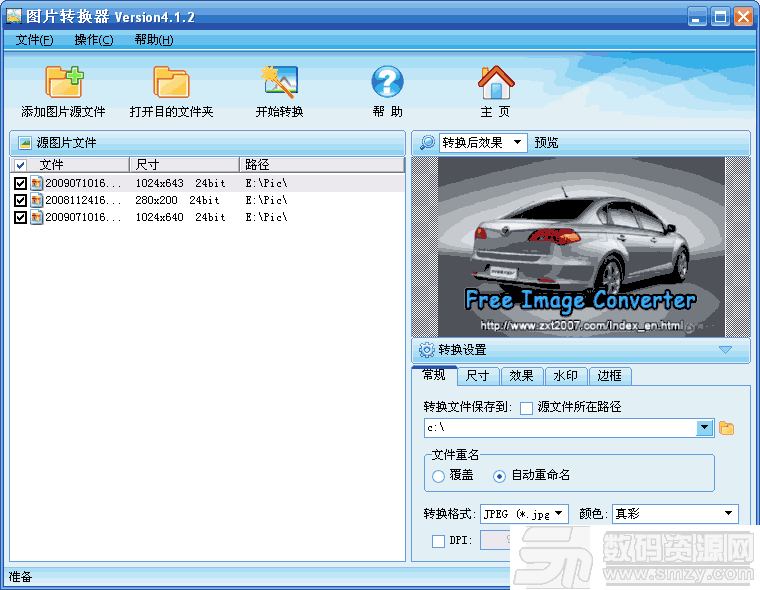
批量轉換圖片格式.支持各種圖片格式:BMP、JPEG、PNG、TIF、GIF、PSD、ICO、PDF等,支持ICO透明色轉換,支持GIF轉換;更改圖片的顏色、畫質、亮度、對比度、DPI等;按照比例或自定的數值調整圖片的尺寸、旋轉圖片;添加自定義水印、藝術邊框;預覽效果圖,所見即所得,操作簡單、直觀.
1、圖片轉換器支持對圖片的顏色、畫質、亮度、對比度、DPI等屬性的修改。
2、圖片轉換器還可以按照比例或自定的數值調整圖片的尺寸、旋轉圖片。
3、同時還可以添加自定義透明水印,為圖片添加自定義藝術邊框。
4、界麵實用,用戶操作方便,支持效果圖預覽,所見即所得。
第一步:選取源圖片
添加源圖片文件到列表
點擊工具欄中的按鈕“添加圖片源文件”,或者使用主菜單〖文件〗->〖添加圖片源文件〗,添加源文件到左側的列表。
在列表中鉤選需要轉換的圖片文件
在左側列表中使用鼠標點擊鉤選需要轉換的圖片文件,也可以使用主菜單〖操作〗中的菜單項或鼠標右鍵菜單項進行選取,菜單項包括:全部選擇、全部不選擇、反向選擇、選擇寬度大的、選擇高度大的、自定義選擇,使用〖自定義選擇〗菜單項可以按照圖片的格式、尺寸進行圖片選取。
從列表中刪除圖片文件
使用鼠標右鍵菜單項〖移除選擇〗、〖移除所有〗,從列表中移除鉤選的或所有的文件。
第二步:設置轉換參數
常規設置
選擇轉換後文件存放的文件夾,選擇轉換後文件重名的處理方法,設置文件轉換的格式、顏色、畫質、DPI。
如果轉換格式選擇ICO(*.ico),可以選擇轉換後的圖標文件是否透明,設置透明顏色的色差值。注:透明顏色默認以源圖片文件左下角像素RGB顏色為基準,加減色差值為範圍;例如:源圖片文件的左下角像素顏色是(160,170,150),色差是5,則透明顏色是從(155,165,145)到(165,175,155)範圍內的顏色。轉換透明ICO時,顏色請不要選擇“真彩”。
點擊“保存模板”按鈕,可以把當前的所有設置(包括:常規、尺寸、效果、水印、邊框)保存為模板文件,以備以後使用。
點擊“加載模板”按鈕可以選擇打開以前保存的模板文件。
尺寸設置
調整圖片的尺寸或按照一定的角度旋轉圖片。圖片的尺寸調整可以選擇“按比例”或者“指定尺寸”,當選擇“指定尺寸”時,同時可選擇是否裁剪圖片超出指定範圍的部分。
注:如果已經設置了在圖片中添加邊框,在調整圖片尺寸時預覽圖對邊框的顯示可能有偏差,請點擊“刷新預覽圖”。
效果設置
更改圖片的亮度、對比度。選擇“亮度”或“對比度”中的“增加”或“減小”,然後輸入增加或減小的數值。
水印設置
選擇水印類型:圖片水印或水印。
圖片水印:
選擇水印圖片文件(水印圖片請使用其他軟件製作,例如:),調整水印的大小、位置、透明度。當源圖片尺寸很大而水印圖片尺寸相對較小時,在預覽圖中會無法看到水印效果,這時請調整水印文件的大小或重新選擇尺寸適中的水印文件。
文字水印:
點擊文字編輯框右側的按鈕,進入水印文字編輯界麵:
點擊左側的按鈕“新建”,可以清除當前畫布中的所有文字,重新製作自己的文字水印。
點擊左側的按鈕“添加文字”,然後在畫布需要放置文字的地方點擊,就會新增加一行空白文字,在這裏您可以輸入需要的文字內容。如果需要編輯一行已經添加的文字,請雙擊這行文字,就會進入編輯狀態。如果需要移動文字,請在畫布中鼠標單擊選擇需要移動的文字(按Shift鍵可多選),然後拖動文字到指定的位置。
調整畫布尺寸、顏色及透明度:在左側相應編輯框中修改需要的數值。
設置文字字體屬性:在畫布中鼠標單擊選擇需要修改的文字(按Shift鍵可多選),然後在界麵上部工具條中設置字體屬性,可以設置字體的名稱、尺寸、顏色、方式、旋轉角度、是否有陰影效果。
縮放畫布:為了便於觀察,可以使用界麵右側的按鈕放大縮小畫布。
邊框設置
可以選擇使用軟件中附帶的邊框圖片,也可以選擇自定義的邊框圖片,在下拉框中選擇“Custom”項,然後點擊旁邊的按鈕選擇自定義的邊框圖片;邊框圖片的樣式請參照軟中附帶的邊框圖片。
第三步:開始轉換
完成 第一步 選取源圖片、第二步 設置轉換參數 後,點擊工具欄中的按鈕“開始轉換”。;

 CDR魔鏡字體識別插件v1.0.1 最新版圖像其他
/ 4M
CDR魔鏡字體識別插件v1.0.1 最新版圖像其他
/ 4M
 KeyShot材質包免費版圖像其他
/ 5G
KeyShot材質包免費版圖像其他
/ 5G
 Octane Rende4.0授權版(GPU渲染器) 激活版圖像其他
/ 132M
Octane Rende4.0授權版(GPU渲染器) 激活版圖像其他
/ 132M
 portraiture64位安裝許可證秘鑰(免注冊激活) cc2017 免費版圖像其他
/ 23M
portraiture64位安裝許可證秘鑰(免注冊激活) cc2017 免費版圖像其他
/ 23M
 origin9.0安裝包中文版(安裝方法)圖像其他
/ 428M
origin9.0安裝包中文版(安裝方法)圖像其他
/ 428M
 lumion8.0注冊機(生成注冊碼) 免費版圖像其他
/ 2M
lumion8.0注冊機(生成注冊碼) 免費版圖像其他
/ 2M
 3000款Photoshop自定義形狀打包最新版圖像其他
/ 67M
3000款Photoshop自定義形狀打包最新版圖像其他
/ 67M
 文泰刻繪2010專業版綠色免安裝版圖像其他
/ 840M
文泰刻繪2010專業版綠色免安裝版圖像其他
/ 840M
 c4dr19 oc渲染器插件v3.07 完美版圖像其他
/ 27M
c4dr19 oc渲染器插件v3.07 完美版圖像其他
/ 27M
 fluent17.0中文版(CFD軟件包工具) 漢化版圖像其他
/ 657M
fluent17.0中文版(CFD軟件包工具) 漢化版圖像其他
/ 657M
 CDR魔鏡字體識別插件v1.0.1 最新版圖像其他
/ 4M
CDR魔鏡字體識別插件v1.0.1 最新版圖像其他
/ 4M
 KeyShot材質包免費版圖像其他
/ 5G
KeyShot材質包免費版圖像其他
/ 5G
 Octane Rende4.0授權版(GPU渲染器) 激活版圖像其他
/ 132M
Octane Rende4.0授權版(GPU渲染器) 激活版圖像其他
/ 132M
 portraiture64位安裝許可證秘鑰(免注冊激活) cc2017 免費版圖像其他
/ 23M
portraiture64位安裝許可證秘鑰(免注冊激活) cc2017 免費版圖像其他
/ 23M
 origin9.0安裝包中文版(安裝方法)圖像其他
/ 428M
origin9.0安裝包中文版(安裝方法)圖像其他
/ 428M
 lumion8.0注冊機(生成注冊碼) 免費版圖像其他
/ 2M
lumion8.0注冊機(生成注冊碼) 免費版圖像其他
/ 2M
 3000款Photoshop自定義形狀打包最新版圖像其他
/ 67M
3000款Photoshop自定義形狀打包最新版圖像其他
/ 67M
 文泰刻繪2010專業版綠色免安裝版圖像其他
/ 840M
文泰刻繪2010專業版綠色免安裝版圖像其他
/ 840M
 c4dr19 oc渲染器插件v3.07 完美版圖像其他
/ 27M
c4dr19 oc渲染器插件v3.07 完美版圖像其他
/ 27M
 fluent17.0中文版(CFD軟件包工具) 漢化版圖像其他
/ 657M
fluent17.0中文版(CFD軟件包工具) 漢化版圖像其他
/ 657M